随着科技的快速发展,U盘已经成为人们存储和传输数据的重要工具。然而,有时我们可能会遇到U盘被写保护状态限制无法进行数据的读写操作的问题。本文将详细介绍解除U盘写保护状态的方法,帮助读者轻松解决这一问题。
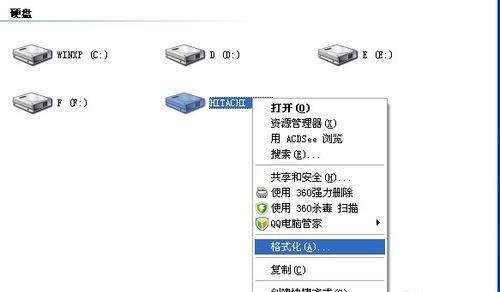
1.了解U盘写保护状态的原因
2.检查U盘物理开关或按钮
3.使用命令行工具移除写保护
4.在注册表中修改U盘写保护设置
5.使用病毒扫描工具清除病毒
6.重新格式化U盘
7.使用第三方软件解除写保护状态
8.尝试在其他电脑上插入U盘
9.修复或更换U盘的连接线
10.更新或安装最新的驱动程序
11.检查U盘是否受损或坏道
12.进行硬件故障排查
13.咨询专业技术支持人员
14.备份U盘中的重要数据
15.预防U盘写保护问题的发生
1.了解U盘写保护状态的原因:介绍U盘写保护状态的原因,如病毒感染、物理开关或按钮的错误操作等。
2.检查U盘物理开关或按钮:指导读者检查U盘上是否有物理开关或按钮,确保其处于可写状态。
3.使用命令行工具移除写保护:介绍使用命令行工具来移除U盘的写保护状态,详细列出相关命令和操作步骤。
4.在注册表中修改U盘写保护设置:引导读者通过修改注册表中的相关设置来解除U盘写保护状态。
5.使用病毒扫描工具清除病毒:介绍使用病毒扫描工具对U盘进行全面扫描和清除病毒操作,以防止病毒导致的写保护状态。
6.重新格式化U盘:指导读者重新格式化U盘,将其恢复为可写状态,包括格式化的注意事项和步骤。
7.使用第三方软件解除写保护状态:推荐一些可靠的第三方软件,能够帮助读者解除U盘的写保护状态,并提供相关软件的使用方法。
8.尝试在其他电脑上插入U盘:建议读者尝试在其他电脑上插入U盘,以确定问题是否与电脑有关。
9.修复或更换U盘的连接线:详细描述如何修复或更换U盘的连接线,有时连接线损坏可能导致U盘无法正常写入。
10.更新或安装最新的驱动程序:指导读者更新或安装U盘相关的驱动程序,以确保其正常工作。
11.检查U盘是否受损或坏道:介绍如何通过检查U盘是否受损或存在坏道来解决写保护问题。
12.进行硬件故障排查:指导读者进行硬件故障排查,包括检查U盘接口、电脑USB接口等,以找到潜在的问题原因。
13.咨询专业技术支持人员:鼓励读者在遇到无法解决的问题时咨询专业技术支持人员,以获取更准确的解决方案。
14.备份U盘中的重要数据:提醒读者在解除写保护前备份U盘中的重要数据,以免数据丢失。
15.预防U盘写保护问题的发生:给出一些建议,如及时更新杀毒软件、定期备份数据等,以预防U盘写保护问题的发生。
通过本文的介绍,读者可以掌握多种解除U盘写保护状态的方法,从而在遇到类似问题时能够迅速解决,保护和管理自己的数据。同时,也提供了预防写保护问题发生的一些实用建议。
教你轻松解决U盘写保护问题
随着科技的发展,U盘已经成为我们日常生活中常用的存储设备之一。然而,有时我们可能会遇到U盘写保护的问题,无法进行写入操作。本文将介绍如何解除U盘的写保护状态,帮助读者快速解决这一问题。
一、检查物理开关是否打开
如果U盘具有物理开关,首先要检查开关是否打开。如果物理开关被切换到锁定位置,U盘将无法进行写入操作。将开关切换到解锁位置,即可解除U盘写保护状态。
二、尝试使用其他电脑
有时,U盘写保护问题可能是由于电脑系统设置的原因造成的。可以尝试将U盘插入其他电脑上,看是否可以进行写入操作。如果其他电脑上可以正常写入,那么可能是当前电脑的设置问题。
三、检查注册表设置
打开注册表编辑器,在"Computer\HKEY_LOCAL_MACHINE\SYSTEM\CurrentControlSet\Control\StorageDevicePolicies"路径下找到WriteProtect键值,将其数值改为0。然后重新插拔U盘,即可解除写保护状态。
四、使用命令提示符解除写保护
打开命令提示符,输入"diskpart"命令,再输入"listdisk"命令列出所有磁盘。找到对应的U盘磁盘编号,输入"selectdiskX"(X为U盘磁盘编号)命令选中U盘。输入"attributesdiskclearreadonly"命令清除只读属性,解除U盘写保护。
五、查杀病毒与恶意软件
有些病毒和恶意软件会导致U盘进入写保护状态,为了解除写保护,可以使用杀毒软件对U盘进行全面扫描。如果发现有病毒或恶意软件存在,将其清除后重新插入U盘,再尝试进行写入操作。
六、格式化U盘
如果以上方法都无效,可以考虑格式化U盘来解除写保护状态。注意,在格式化之前要备份好重要的数据,因为格式化将会清空U盘上的所有数据。在文件资源管理器中右键点击U盘,选择格式化选项,并按照提示进行格式化。
七、更新驱动程序
有时,驱动程序的问题也可能导致U盘进入写保护状态。可以尝试更新U盘驱动程序,以解决写保护问题。可以在设备管理器中找到对应的U盘设备,右键点击选择更新驱动程序。
八、联系U盘厂家技术支持
如果以上方法都无效,建议联系U盘厂家的技术支持。他们会根据具体情况提供更专业的解决方案,帮助您解除U盘的写保护状态。
九、检查U盘是否已经损坏
如果经过多种尝试仍然无法解除U盘写保护状态,有可能是U盘本身出现了物理损坏。可以尝试使用其他U盘进行写入操作,如果其他U盘可以正常写入,那么就可以确定是当前U盘损坏导致的写保护问题。
十、重新插拔U盘
有时候,只需要简单地将U盘重新插拔一下就可以解除写保护状态。试着拔掉U盘,并等待几秒钟后再重新插入电脑USB接口,然后尝试进行写入操作。
十一、清理U盘接口
长期使用U盘,接口上可能会积累一些灰尘或污垢,导致插拔不顺畅。可以使用棉签蘸取少量酒精或清洁剂,轻轻清洁U盘接口,然后再重新插入电脑尝试进行写入操作。
十二、检查电脑USB接口是否正常
有时候,电脑的USB接口可能出现故障,导致U盘无法正常工作。可以尝试将U盘插入其他USB接口,看是否能够解除写保护状态。
十三、重启电脑
在尝试了以上多种方法后,如果依然无法解决写保护问题,可以尝试重新启动电脑。有时候,系统或驱动程序的问题需要通过重启来恢复正常。
十四、更新系统补丁
某些系统补丁可能会解决写保护问题。可以尝试更新操作系统,并安装所有可用的系统补丁,以确保系统正常运行。
十五、购买新的U盘
如果以上方法都无效,并且确定U盘已经损坏无法修复,那么只能考虑购买一个新的U盘来替换。
解除U盘写保护状态可能涉及到硬件、软件、病毒等多个方面的问题。通过检查物理开关、注册表设置、使用命令提示符等方法,以及进行病毒查杀和驱动程序更新等操作,大多数情况下都能解决U盘写保护问题。如果问题依然无法解决,可以考虑联系厂家技术支持或购买新的U盘。
标签: #u盘









